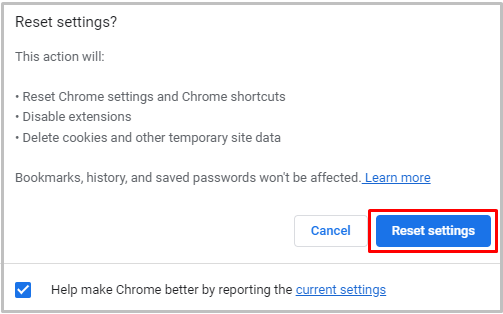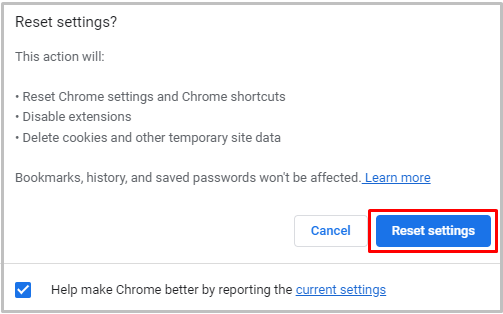O erro err_file_not_found geralmente aparece mais quando você deseja acessar um site ou uma guia de página. Esta mensagem de erro significa simplesmente que o diretório ou os arquivos estão ausentes.
Da mesma forma, o erro de arquivo não encontrado também aparece em outros programas, como visualização de PDF, Adobe ou outros navegadores. Mas é mais prevalente com o Chrome. Embora os motivos desse erro não sejam exatamente claros, as extensões defeituosas geralmente parecem ser uma causa recorrente. Portanto, existem algumas maneiras de resolver esse erro.
Como corrigir o erro err_file_not_found?
Desativar/remover extensões do Chrome
Como o erro ocorre principalmente a algumas extensões suspeitas em seu navegador Chrome, a melhor opção é desabilitar todas as suas extensões. Veja como fazer isso:
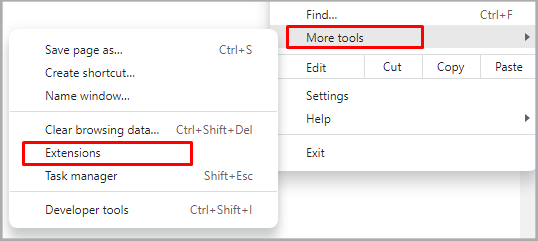 Abra o Chrome e clique no menu de três pontos no canto superior direito. No menu suspenso, clique em Mais ferramentas > Extensões. Fazê-lo vai mostrar todas as suas extensões.
Abra o Chrome e clique no menu de três pontos no canto superior direito. No menu suspenso, clique em Mais ferramentas > Extensões. Fazê-lo vai mostrar todas as suas extensões.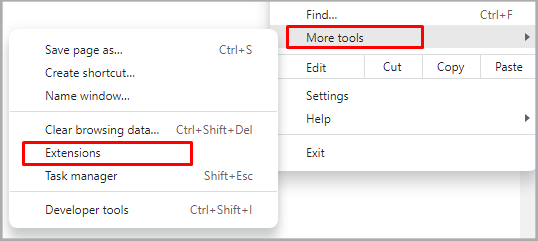 Agora, basta alternar o botão ao lado de uma extensão para desativá-la. Continue fazendo isso para outras extensões também.
Agora, basta alternar o botão ao lado de uma extensão para desativá-la. Continue fazendo isso para outras extensões também. 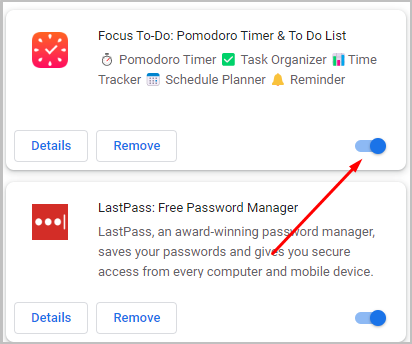
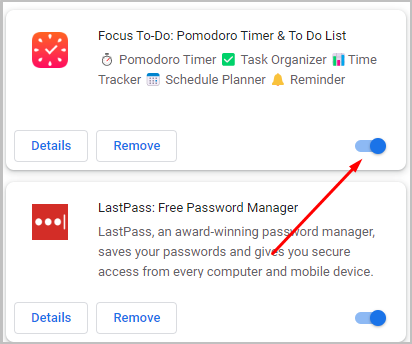 Reinicie o Chrome e recarregue o página da Web e a guia da página.
Reinicie o Chrome e recarregue o página da Web e a guia da página.
Da mesma forma, você também pode remover algumas extensões possivelmente defeituosas.
Para verificar a credibilidade das extensões, recomendamos verificar os detalhes da extensão na Chrome Web Store. Procure as classificações e comentários. Além disso, verifique também o proprietário ou os detalhes do desenvolvedor da extensão.
Se uma extensão parecer defeituosa, você pode removê-la das seguintes maneiras:
Siga as etapas mencionadas acima para visitar a página Extensões . Em qualquer extensão, clique na opção Remover . 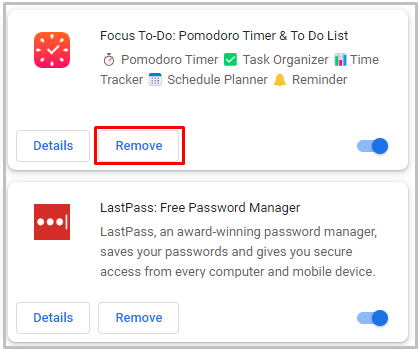
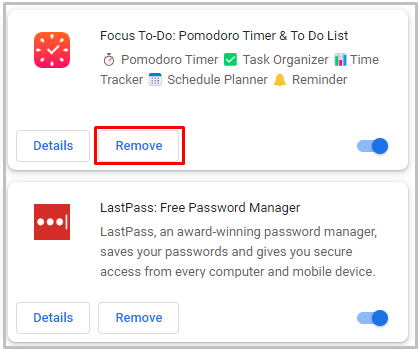 Na opção pop-up, clique em Remover novamente para confirmar.
Na opção pop-up, clique em Remover novamente para confirmar.
Remover DefaultTabExtension
O erro err_file_not_found também é comumente devido a um programa específico chamado DefaultTabExtension que vem com ameaças de vírus. Você pode, sem saber, obter este programa em seu PC ao instalar qualquer software ou clicar em anúncios. Programas infectados por malware são capazes de fazer alterações não autorizadas em seu navegador e podem causar o erro de arquivo não encontrado.
Portanto, uma solução é verificar se esse programa está em seu computador e removê-lo.
Abra o Painel de controle no seu computador. Na lista de itens, clique em Programas e recursos. Em seguida, procure a Guia padrão. Se você o encontrar, clique com o botão direito nele e clique em Desinstalar. Se você vir um novo prompt na tela, clique em Sim e selecione novamente a opção Desinstalar . Abra o Chrome e vá para Configurações nos três pontos no canto superior direito. Na barra lateral esquerda, clique em Extensões e remova a Guia padrão. Agora, você pode visitar a página da Web novamente e verificar se o erro desapareceu.
Remover manualmente DefaultTabExtension de AppData
Excluir o programa DefaultTabExtension de outros métodos, como Apps and Features ou Chrome, nem sempre funciona. Os dados do programa podem permanecer no PC e levar ao mesmo erro toda vez que você iniciar o Chrome. Para se livrar deste arquivo, precisaremos removê-lo manualmente da pasta AppData.
Pressione as teclas Win + R para abrir a caixa de diálogo Executar. Copie e cole o caminho fornecido no campo de texto: %LOCALAPPDATA%\Google\Chrome\UserData\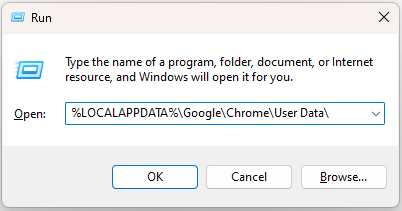
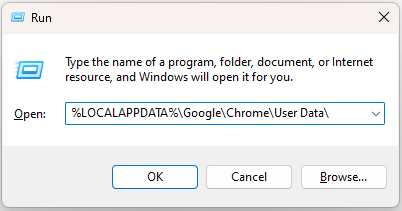 Vá para a pasta Padrão > Extensões . Procure uma pasta com um nome semelhante ao código de erro. Por exemplo, recebemos um erro com o código “ogccgbmabaphcakpiclgcnmcnimhokcj“e encontramos uma pasta no AppData com o mesmo nome. Se você encontrar uma pasta semelhante em seu PC, exclua-a.
Vá para a pasta Padrão > Extensões . Procure uma pasta com um nome semelhante ao código de erro. Por exemplo, recebemos um erro com o código “ogccgbmabaphcakpiclgcnmcnimhokcj“e encontramos uma pasta no AppData com o mesmo nome. Se você encontrar uma pasta semelhante em seu PC, exclua-a.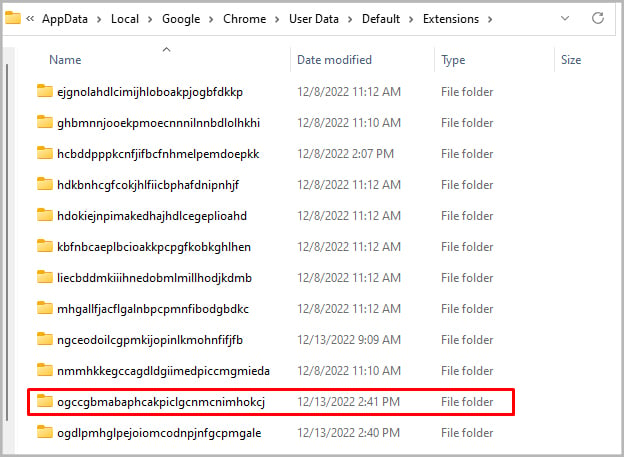
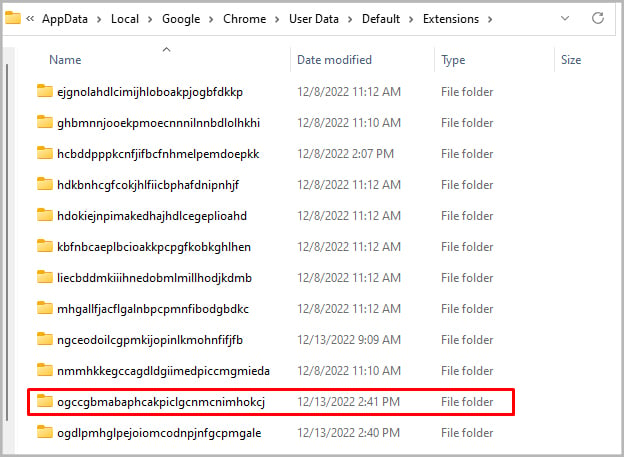 Reinicie seu PC.
Reinicie seu PC.
Redefinir configurações do Chrome
Por fim, algumas configurações incorretas também podem ser uma das causas por trás do erro de arquivo não encontrado. Portanto, você pode tentar redefinir as configurações do Chrome.
Vá para as configurações do Chrome no menu de três pontos. No painel esquerdo, clique em Redefinir e limpar. 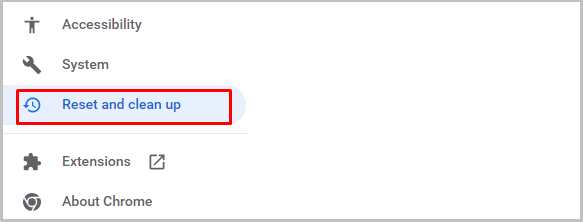 Clique em Restaurar configurações para seus padrões originais.
Clique em Restaurar configurações para seus padrões originais. 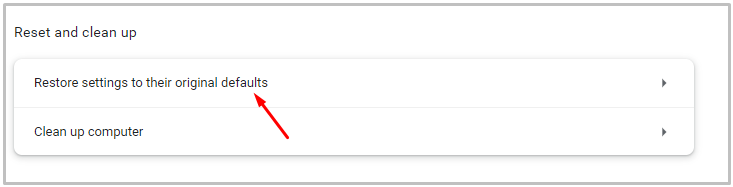
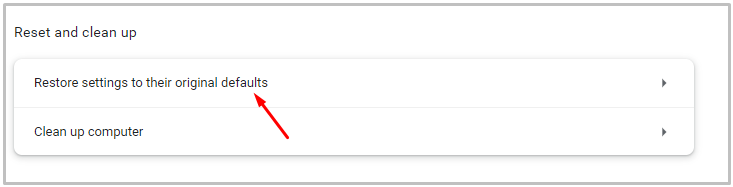 Em seguida, selecione Redefina as configurações no prompt para verificar.
Em seguida, selecione Redefina as configurações no prompt para verificar.